U盘是我们常用的数据存储设备之一。如果不小心误删除了U盘中的重要文件夹,可能会对我们的学习或工作造成一定的影响。那么,u盘误删除的文件夹怎么恢复呢?为了解决这个问题,接下来,本文将为你介绍一些简单的方法,帮助你轻松恢复U盘上误删除的文件夹。
一、u盘误删除的文件夹怎么恢复?
第1:确认文件夹并非隐藏
在恢复文件夹之前,先确认它并非仅仅被隐藏了。这是一个简单的错误,因为有时候我们可能会在文件夹属性中选择隐藏文件夹的选项。你可以通过以下步骤检查文件夹的可见性:
1、在U盘根目录打开资源管理器;
2、点击“查看”选项卡;
3、确保“隐藏项目”框未被勾选。
第2:使用Windows自带恢复功能
如果U盘的文件夹确实是被删除了,你可以先尝试使用Windows自带的恢复功能,看看能否恢复。使用Windows恢复功能的步骤如下:
1、插入U盘并打开包含过已删文件的文件夹,右键单击文件夹,选择“属性”。
2、切换到“上一个版本”,这里将显示该文件夹的以前的版本。选择最近的版本,然后点击“恢复”即可。
第3:利用文件恢复软件
如果Windows自带恢复功能不能帮你解决问题的话,你还可以使用这款专业的易我数据恢复软件(EaseUS Data Recovery Wizard)。它是一款功能强大的文件恢复软件,能够深入扫描U盘中已删除的文件并帮助你恢复它们。你只需在界面中选择U盘作为扫描目标,然后按照软件指示进行操作即可。下面,我们详细看看关于u盘误删除的文件夹怎么恢复的。
请注意,当文件丢失后,你应该尽量避免使用U盘,以减少新数据覆盖被删除文件的风险。
步骤1.连接U盘和计算机,打开易我数据恢复软件。
- 在计算机上插入丢失数据的U盘,并运行U盘数据恢复软件-易我数据恢复。
- 在软件首页外置盘下找到U盘,点击「扫描」开始查找丢失的数据。
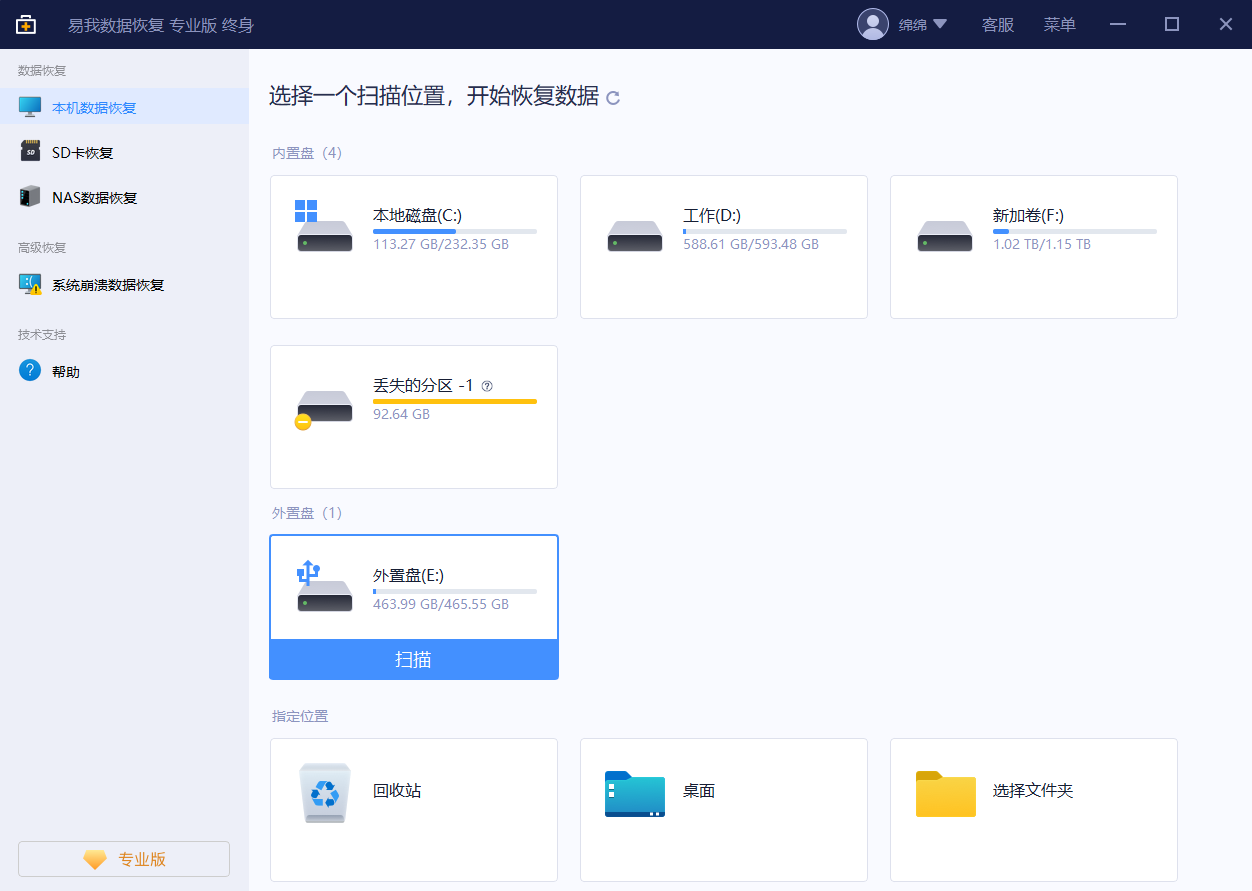
步骤 2. 扫描并预览找到的数据。
- 易我数据恢复软件通过快速+深度扫描方式,找到U盘上丢失的数据。
- 在扫描过程中或扫描完成后,可以「预览」找到的数据。
- 通过「筛选」可以快速找到特定类型文件(如文件、图片、视频、音频等)。
- 在「删除的」选项下查找U盘删除的数据,在「丢失文件」选项下查找因格式化等原因丢失的数据。
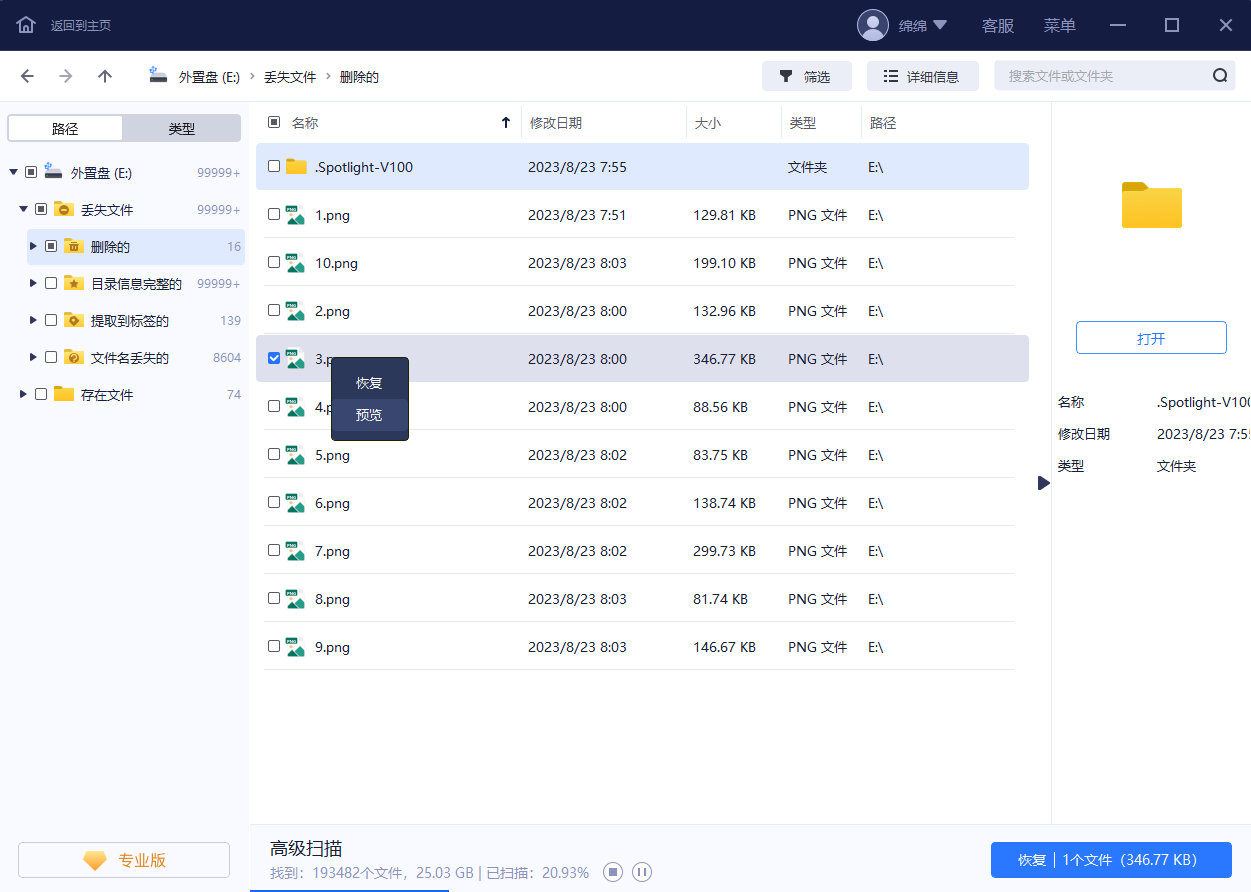
步骤 3. 执行恢复操作,恢复所需数据。
- 勾选U盘上需要恢复的数据,执行「恢复」操作,等待数据恢复完成,将数据保存在U盘之外的安全设备上。
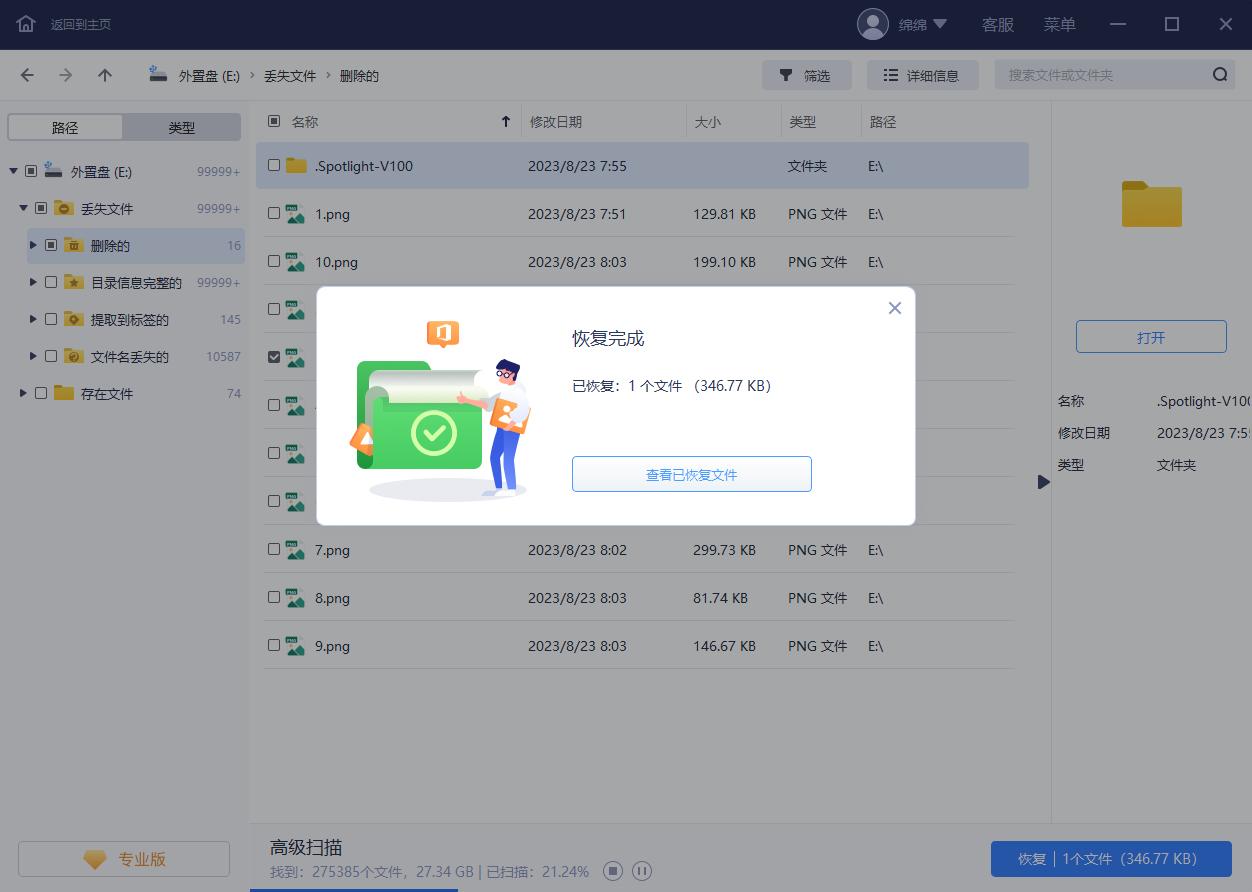
二、结论
关于u盘误删除的文件夹怎么恢复的相关内容就到这里了。虽然误删除U盘中的文件夹是我们无法完全避免的问题,但通过使用上述恢复方法,你将有很大的机会找回你的重要数据。同时,务必记住定期备份文件夹,这可以避免将来面临类似的恢复困扰。
常见问题
1. U盘数据删除后为何可以恢复?
删除U盘数据后,它们并没有立即消失,而是继续被保存在里面,只是保存的位置被标记了“空闲”;当新数据占有“空闲”位置后,之前删除的数据才会因为被新数据覆盖而彻底消失。所以,删除数据在被覆盖之前,使用易我数据恢复软件是还有机会恢复的。
2. 如何避免U盘数据丢失?
想要避免U盘数据丢失,建议做好以下几点:1)使用U盘期间要轻拿轻放;2)拔出U盘的时候,选择安全弹出;3)在删除或是格式化U盘数据之前确认好相关数据;4)定期备份数据,将里面的重要数据备份到其它地方;5)在U盘读写过程中不要突然断电或是关机。
3. U盘里面东西乱码了怎么办?
这可能是U盘出现了故障,我们可以先通过以下方法来修复U盘:首先将U盘插入电脑,右击这个U盘,点击【属性】选项;在U盘属性窗口中,点击上方的【工具】选项;在查错选项下,点击【检查】按钮;在弹出的新页面中,点击“扫描并修复驱动器”,这样便开始扫描U盘并修复U盘错误。如果U盘数据需要恢复,建议尽快使用易我数据恢复软件扫描恢复。
分享到 - 微信
分享到 - QQ
手机QQ扫描二维码
点击右上角 ··· 按钮
分享到QQ好友或QQ空间




